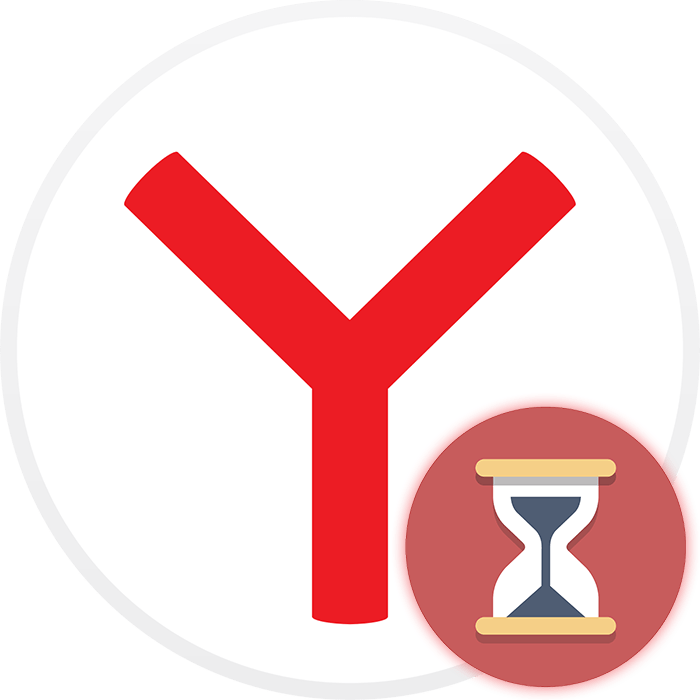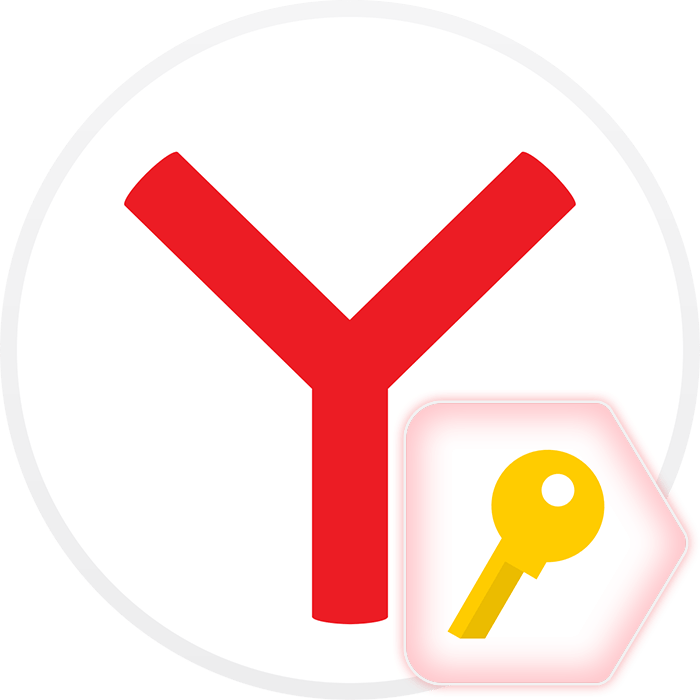Зміст
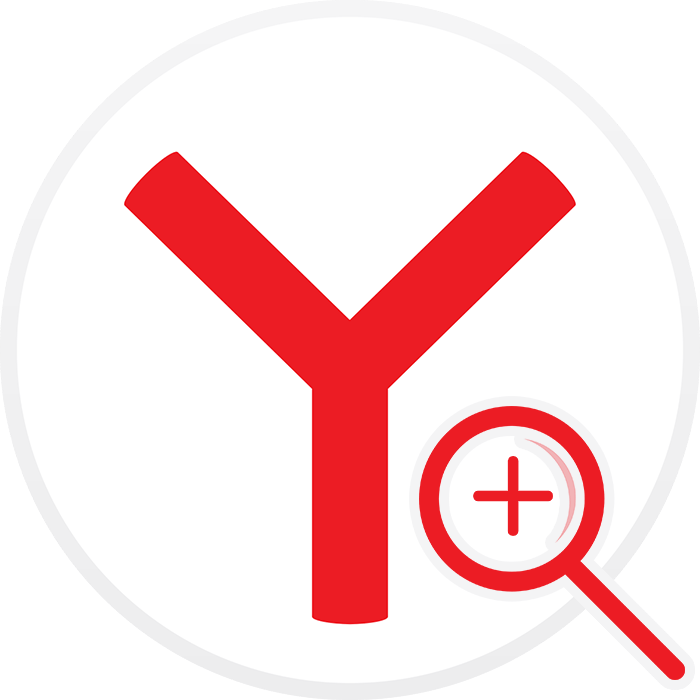
Яндекс.Браузер дає можливість кожному користувачеві детальної настройки. Зміна масштабу & 8212; одна з базових функцій будь-якого веб-оглядача, адже відвідуючи певні інтернет-сторінки, ми можемо зіткнутися з дуже маленькими або, навпаки, великими елементами або текстом. Щоб зробити перебування на сайті комфортним, можна змінити масштаб сторінок до потрібного розміру. У цій статті ми розповімо про способи зміни масштабу до потрібного розміру в Яндекс.Браузері.
Спосіб 1: Зміна масштабу поточної сторінки
Якщо ви перебуваєте на сайті, масштаб якого вас не влаштовує, його легко збільшити або зменшити, затиснувши Ctrl на клавіатурі і крутячи колесо миші. Колесо миші вгору-збільшення масштабу, колесо миші вниз-зменшення масштабу. Після того, як ви змінили масштаб, в адресному рядку з'явиться відповідний значок з лупою і плюсом або мінусом в залежності від того, в який бік він змінювався. Натиснувши на нього, можна швидко повернути масштаб за замовчуванням.
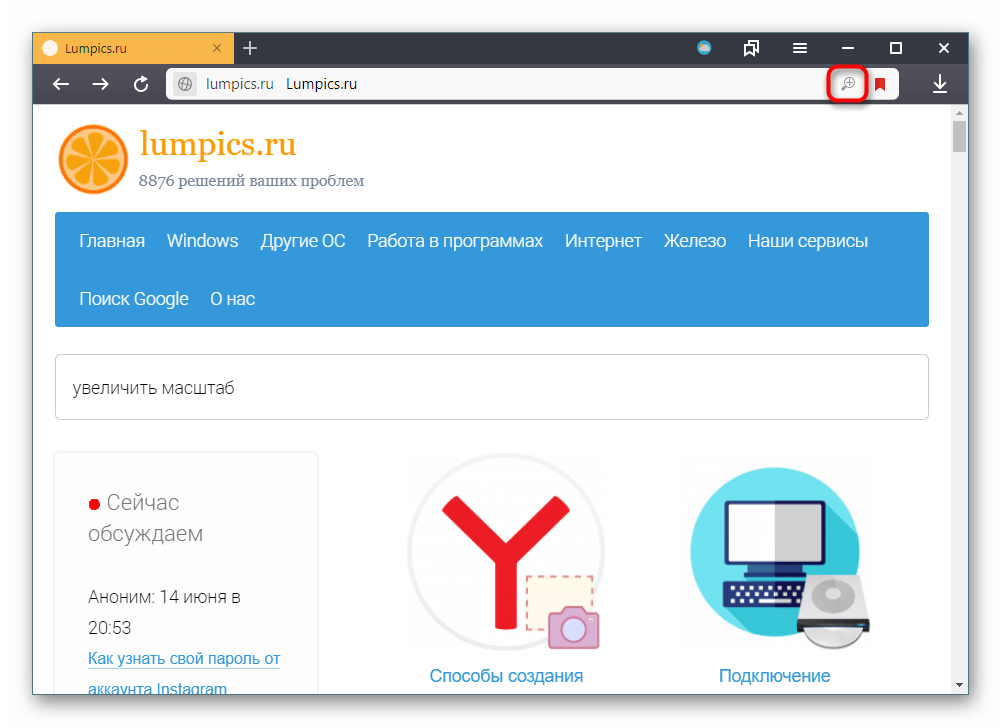
Альтернативний варіант &8212; використання меню, що випадає. Натисніть на цю кнопку, і першим же рядком буде пропозиція збільшити або зменшити масштаб. Відрегулюйте його кліком по &171;+&187; або «-» .
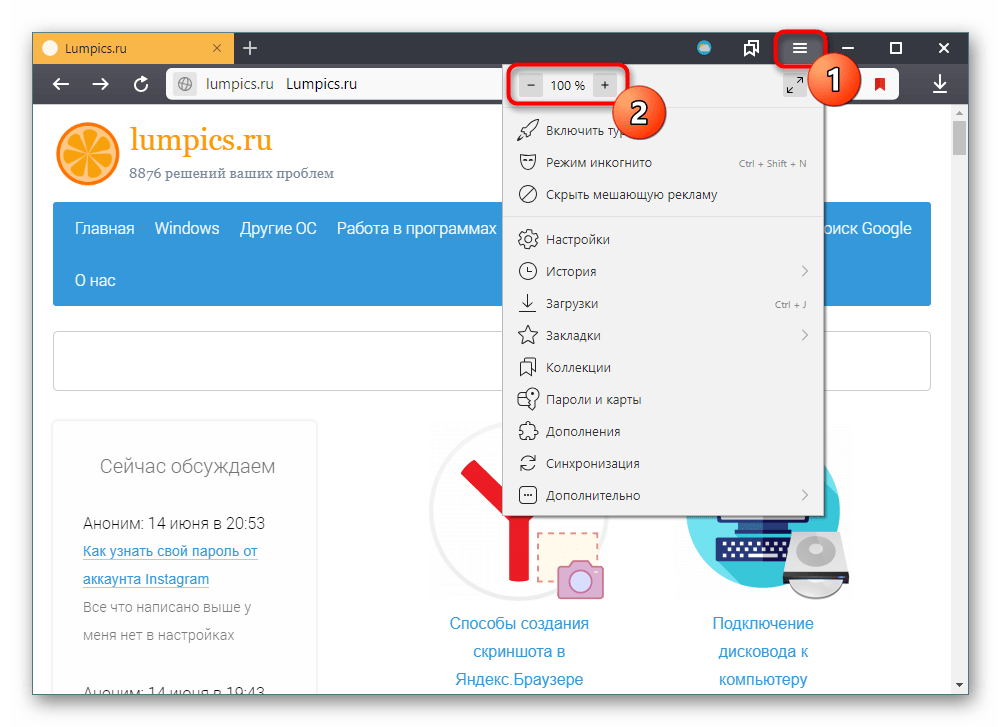
Спосіб 2: Зміна масштабу всіх сторінок
Якщо необхідно змінити масштаб всіх сторінок, що відкриті зараз і будуть відкриватися в майбутньому, змініть одну з налаштувань браузера.
- Перейдіть до меню та перейдіть до &171;Налаштування&187; .
- Ліворуч перейдіть на розділ &171;сайти&187; , і в основній частині вікна знайдіть блок &171;масштаб сторінок&187; . Тут можна вибрати будь-яку відповідну цифру з діапазону від 25% до 500% &8212; зміни застосуються відразу ж і автоматично.
- Додатково Ви можете переглядати персональні налаштування масштабу для кожного сайту, які зберігаються в Яндекс.Браузері і знаходяться за посиланням &171;налаштування сайту&187; у цьому ж розділі.
- Тут будуть зберігатися всі персональні налаштування для кожного сайту, для якого основний масштаб не підходить з яких-небудь причин. При необхідності цей список можна очищати, виставляючи галочки навпроти обраних курсором миші сайтів і видаляти їх.
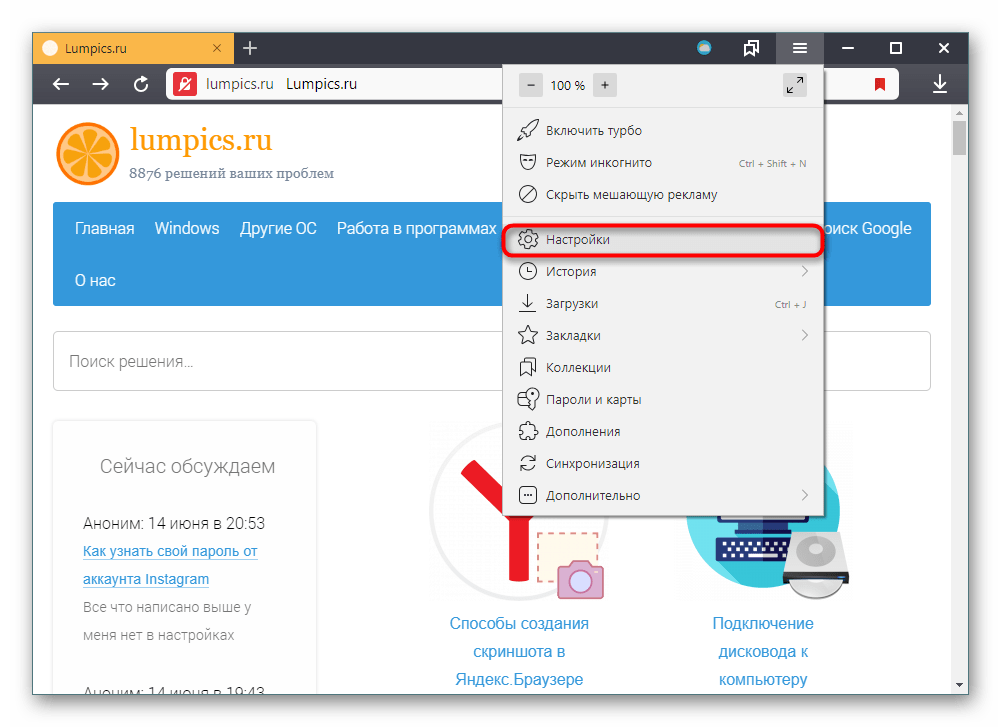
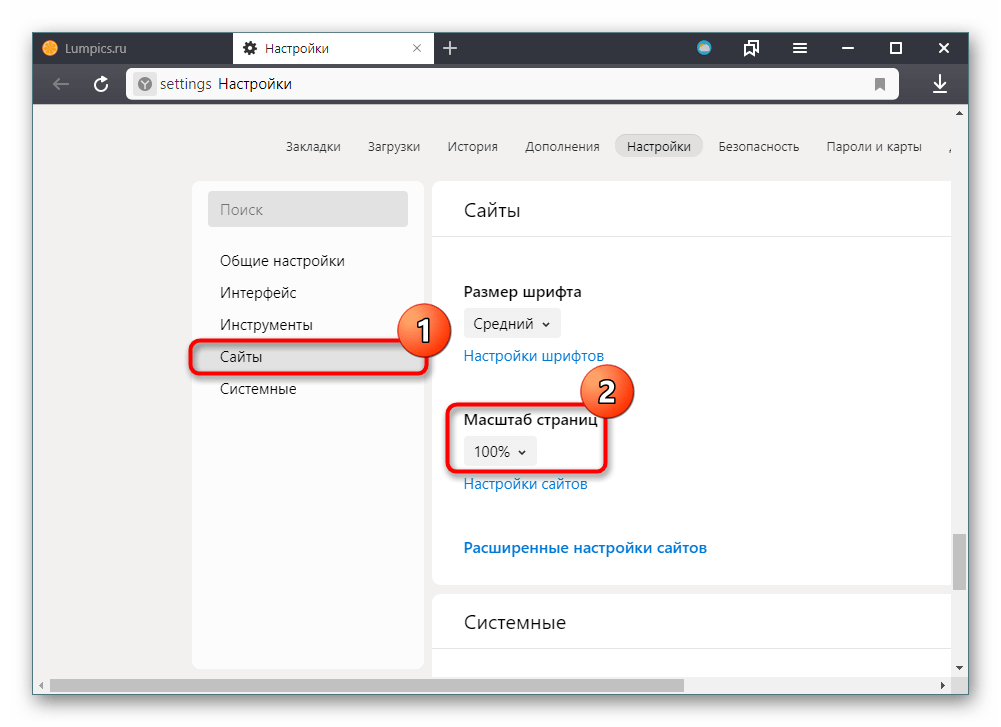
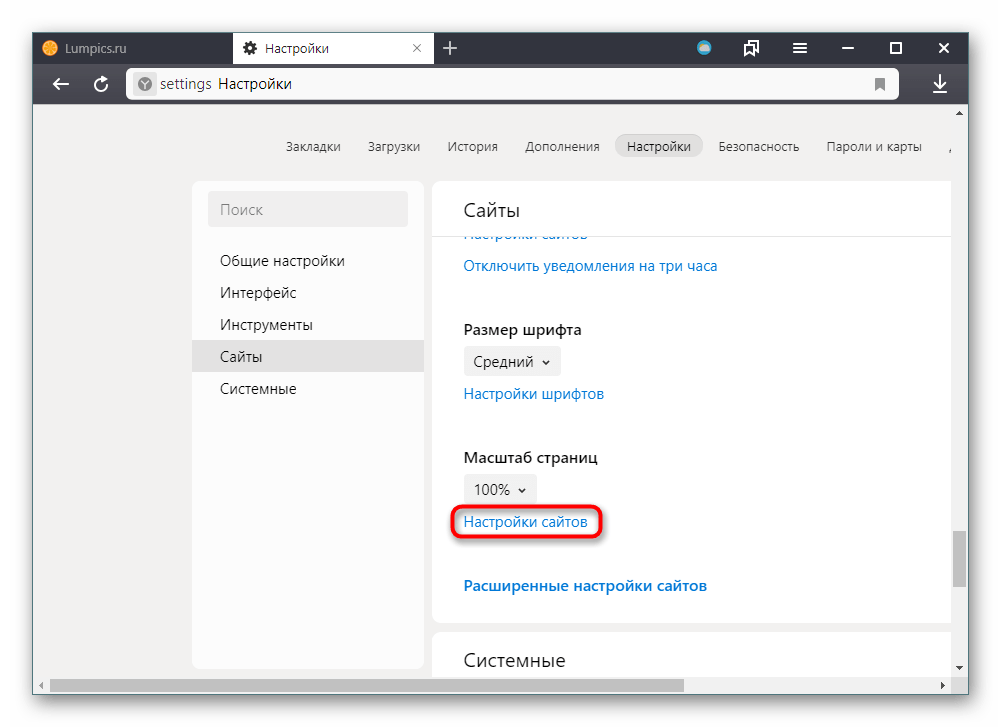
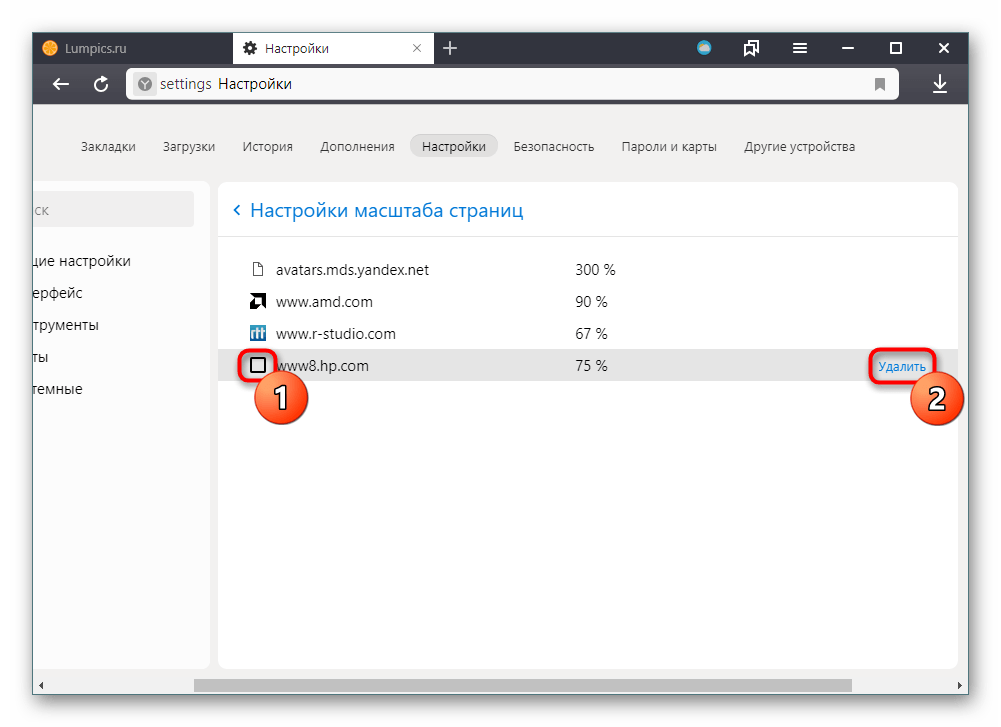
Ось такі існують зручні способи зміни масштабу сторінки всередині самого Яндекс.Браузера. Вибирайте відповідний і робіть роботу з цим веб-оглядачем ще більш зручною.